答案:通过安装Package Control并配置Emmet、LiveReload等插件,结合自定义代码片段与多光标编辑技巧,可高效搭建Sublime Text的HTML开发环境,提升编写效率。
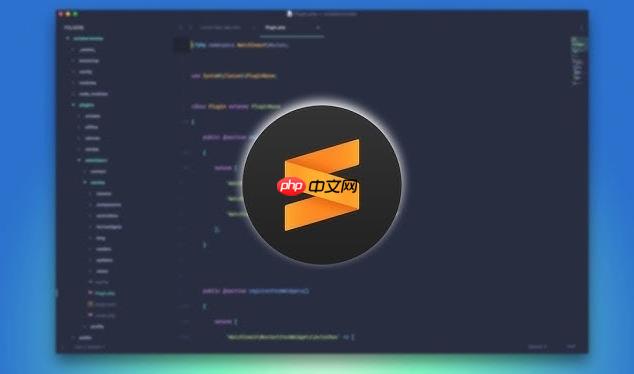
要在Sublime Text中配置HTML开发环境,核心在于利用其强大的扩展性。通过安装Package Control,你可以轻松集成Emmet、LiveReload等关键插件,配合一些个性化设置和自定义代码片段,就能搭建一个高效、流畅的HTML项目开发工作流。这个过程并不复杂,更多的是选择和优化,让工具真正为你的效率服务。
配置Sublime Text来处理HTML,说实话,这是我个人觉得最能体现它“轻量而强大”特性的地方。我们不需要一个臃肿的IDE,只要几个关键的插件和一点点耐心,就能把Sublime变成一个HTML开发的利器。
首先,也是最重要的一步,是安装Package Control。这玩意儿简直是Sublime Text的灵魂,没有它,你的Sublime Text就少了一大半的乐趣。你可以通过
Ctrl+`` (或
) 打开控制台,然后去Package Control官网复制那段Python代码粘贴进去运行。成功安装后,重启Sublime Text,你就可以用
(或
在macOS上) 调出命令面板,输入
接下来,我们来安装一些对HTML开发至关重要的插件:
立即学习“前端免费学习笔记(深入)”;
div.container>ul>li*3>a{Item $}Tab
安装完这些插件,我通常还会去
Preferences > Settings
tab_size
translate_tabs_to_spaces
true
Syntax Specific Settings
最后,别忘了自定义代码片段(Snippets)。Sublime Text的Snippet功能非常强大。比如,我经常需要一个HTML5的基本模板,我就会创建一个名为
html5.sublime-snippet
<snippet>
<content><![CDATA[
<!DOCTYPE html>
<html lang="zh-CN">
<head>
<meta charset="UTF-8">
<meta name="viewport" content="width=device-width, initial-scale=1.0">
<title>${1:文档标题}</title>
${2}
</head>
<body>
${3}
</body>
</html>
]]></content>
<tabTrigger>html5</tabTrigger>
<scope>text.html</scope>
<description>HTML5 Basic Template</description>
</snippet>保存后,在HTML文件中输入
html5
Tab
title
在我看来,Sublime Text之所以能在众多编辑器中脱颖而出,成为HTML开发者的心头好,绝不仅仅是因为它好看。它那种“轻量级高性能”的哲学,简直是为前端开发量身定制的。
首先,它的启动速度和运行效率简直是飞快。打开一个大项目,几乎是秒开,这对于需要频繁切换文件、项目的前端开发者来说,是极其重要的。你不会想把时间浪费在等待编辑器加载上。
其次,强大的多光标编辑功能,简直是修改HTML结构时的神技。想象一下,你需要同时修改页面上所有
div
class
p
span
Ctrl+D
Cmd+D
Ctrl+Shift+L
Cmd+Shift+L
再者,Sublime Text的高度可定制性也是其魅力所在。通过Package Control,你可以轻松安装各种主题、配色方案,让你的工作环境赏心悦目。更重要的是,它的插件生态系统非常活跃,几乎任何你想到的功能,都能找到对应的插件。从代码高亮、自动补全,到Git集成、Markdown预览,应有尽有。这种“按需定制”的模式,让你能构建一个完全符合个人习惯和工作流的开发环境。
当然,它也有自己的局限性,比如与VS Code相比,它没有内置的终端,调试功能也相对简单。但对于HTML这种主要关注结构和样式的语言来说,Sublime Text的这些“缺点”反而成了它的优势——它专注于文本编辑,没有多余的负担,让你能更纯粹地投入到代码编写中。它更像是一个工具箱,里面装满了各种精巧的工具,而不是一个大而全的瑞士军刀。

本文档主要讲述的是Eclipse配置Tomcat教程;Eclipse IDE: eclipse IDE 用作 JSP 页面和 Java 文件的开发环境。Eclipse 是一个非常简单易用的 IDE 环境,它具有很多特性,可以帮助程序员快速编写并调试 Java 程序。加上 tomcat 插件之后,这个 IDE 就是管理整个 Web 项目(包括 HTML 和 JSP 页面、图标和 servlet)的一个非常优秀的工具。 Tomcat: 驱动 JSP 页面需要使用 Tomcat。Tomcat 引擎是非常好的一个
 0
0

配置Sublime Text,虽然大部分时候都挺顺利,但偶尔也会遇到一些小插曲,让人头疼。我在这里总结了一些我个人或者同事们常遇到的问题,希望能给你一些参考。
一个比较常见的场景是Package Control安装后无法正常使用。有时候,你按照官网的步骤在控制台粘贴代码运行了,也重启了Sublime Text,但
Ctrl+Shift+P
Install Package
Package Control.sublime-package
Installed Packages
另一个让人抓狂的问题是Emmet快捷键冲突或不工作。你明明安装了Emmet,但在HTML文件中输入
div
Tab
Preferences > Package Settings > Emmet > Settings - User
Tab
Preferences > Key Bindings
HTML
LiveReload无法连接浏览器也是一个常见的痛点。你兴冲冲地安装了插件,也装了浏览器扩展,但保存文件后浏览器就是不刷新。
Ctrl+Shift+P
LiveReload: Enable/Disable Plugin
Enabled
http.server
file://
file://
最后,HTML-CSS-JS Prettify不工作。你按下了格式化快捷键,但代码纹丝不动。
node -v
Preferences > Package Settings > HTML-CSS-JS Prettify > Settings - User
node_path
这些问题,多数时候都是小毛病,稍微排查一下就能解决。遇到问题时,保持耐心,多查查官方文档或者社区论坛,往往能找到答案。
Sublime Text的配置固然重要,但真正能让你如虎添翼的,还是那些深入骨髓的效率提升技巧。它不仅仅是一个文本编辑器,更是一个可以根据你习惯和需求不断进化的工作伙伴。
首先,Emmet的高级用法。我们都知道Emmet能快速生成HTML结构,但它的潜力远不止于此。
()
div>(header>ul>li*2)+footer
div
header
footer
header
ul
div
ul>li
ul
li
.
div
p.text
<p class="text"></p>
a[href="#"][target="_blank"]
{}p{Hello World}其次,自定义快捷键。Sublime Text允许你几乎为任何操作设置快捷键。
Ctrl+Alt+H
html5
Tab
Preferences > Key Bindings
Default
User
再来,项目管理。Sublime Text的项目文件(
.sublime-project
.sublime-project
tab_size
build_system
最后,多光标编辑的妙用。除了前面提到的批量修改,多光标在处理表格数据、列表项或者需要对齐的代码块时,也能发挥巨大作用。
<li>
Ctrl+Shift+L
<li>
</li>
这些技巧的掌握,不是一蹴而就的。它们是在日常开发中不断尝试、不断优化的结果。Sublime Text就像一个空白画布,你投入的越多,它回馈给你的就越多。关键在于,你是否愿意去探索它的可能性,并将其融入你的工作习惯中。
以上就是如何在SublimeText中配置HTML开发环境?快速搭建HTML项目的教程的详细内容,更多请关注php中文网其它相关文章!

HTML怎么学习?HTML怎么入门?HTML在哪学?HTML怎么学才快?不用担心,这里为大家提供了HTML速学教程(入门课程),有需要的小伙伴保存下载就能学习啦!

Copyright 2014-2025 https://www.php.cn/ All Rights Reserved | php.cn | 湘ICP备2023035733号